3 лучших инструмента для преобразования MP4 в F4V: онлайн и офлайн
Если у вас есть операционная система iOS и вы хотите повысить качество файла MP4, вы можете преобразовать его в новейшую версию — F4V. Если вы не можете понять, что делать и какие инструменты вам нужны, вам следует прочитать следующую информацию ниже. Пожалуйста, просмотрите список онлайн и офлайн MP4 в F4V преобразователи вместе с приведенной пошаговой методикой.
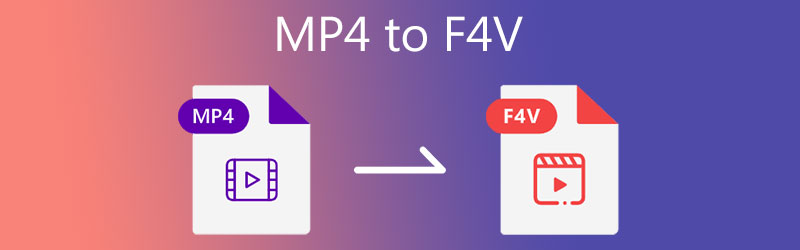
- Часть 1. Что такое формат F4V?
- Часть 2. Как конвертировать MP4 в F4V
- Часть 3. Часто задаваемые вопросы о преобразовании MP4 в F4V
Часть 1. Что такое формат F4V?
Если вы не знакомы с форматом файла F4V, вот краткое объяснение. F4V — это еще один термин для видеофайла Flash MP4. Это видеофайл F4V. Он основан на стандарте ISO для форматов медиафайлов или MPEG-4 Part 12 стандарта MPEG-4. Он очень похож на MP4, поэтому его иногда называют Flash MP4. F4V сопоставим с FLV. Однако, поскольку FLV имеет ограничения при использовании с материалом H.264/AAC, Adobe создала F4V в качестве улучшения.
Часть 2. Как конвертировать MP4 в F4V
Видеоконвертеры MP4 в F4V перечислены в следующем разделе. У вас есть возможность выбрать, какой инструмент вы будете использовать, будь то онлайн или оффлайн.
1. Видеоконвертер Vidmore
С точки зрения удобства использования, Видео конвертер Vidmore это первая программа, которая приходит на ум при рассмотрении ваших вариантов. Когда дело доходит до нашего видео конвертера MP4 в F4V, тот факт, что вы новичок, не является оправданием. У вас не возникнет проблем с управлением видеоклипом благодаря простому пользовательскому интерфейсу. Поскольку он может поддерживать более 200 форматов файлов, он дает вам свободу выбора формата, с которым вы хотите работать. AVI, MKG, MPG, MP4 и многие другие форматы. Кроме того, он лучше всего работает на нескольких устройствах, поскольку доступен как в версиях для Mac, так и в Windows.
Встроенная в эту программу процедура быстрого преобразования гарантирует, что ваше время будет потрачено эффективно. Vidmore Video Converter прост в использовании и работает без сучка и задоринки. Поэтому, если вам нужно быстро преобразовать MP4 в F4V, следующий пример будет более полезным.
Шаг 1: Загрузите видео MP4 в F4V
Программу необходимо будет установить при первом включении компьютера. Для начала выберите Скачать бесплатно из раскрывающегося меню ниже и следуйте инструкциям. Затем вам придется подождать, пока видео конвертер закончит работу с вашим файлом.
Шаг 2: Загрузите MP4 в инструмент
Теперь вы можете загрузить видеоролик в программу, предоставив приложению доступ к компьютеру. Продолжайте, нажав на Добавить файлы кнопку в левой части временной шкалы Плюс подпишитесь в центре для более простого варианта.
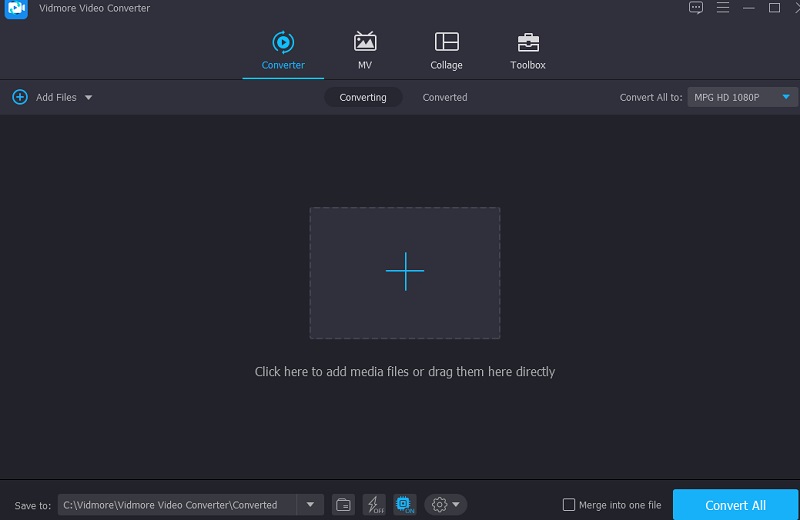
Шаг 3: выберите новый формат
После добавления клипа в График, перейдите в Профиль меню справа от миниатюры. И выберите видео из отображаемых вкладок. Затем найдите и выберите F4V отформатировать как новый файл.
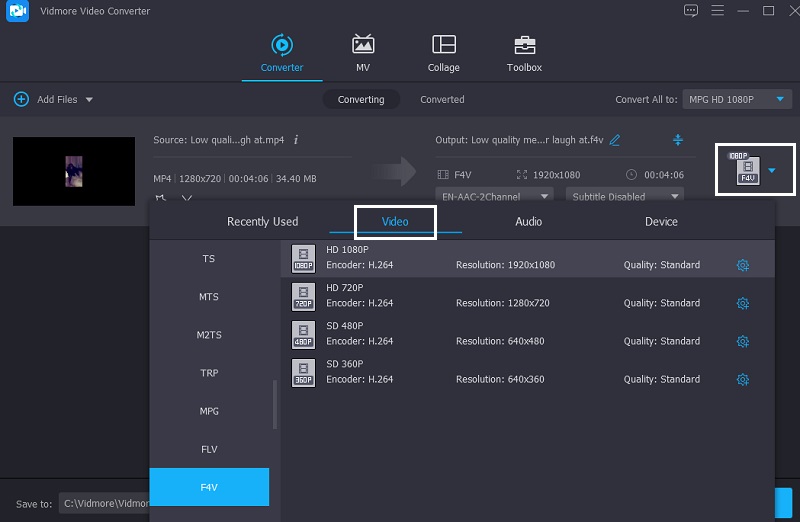
После выбора F4V у вас будет возможность изменить настройки видео. На вкладке «Настройки» вы можете настроить параметры вашей видеоигры. Битрейт, разрешение и частота кадров. После внесения изменений в звук выберите Создать новое вариант.
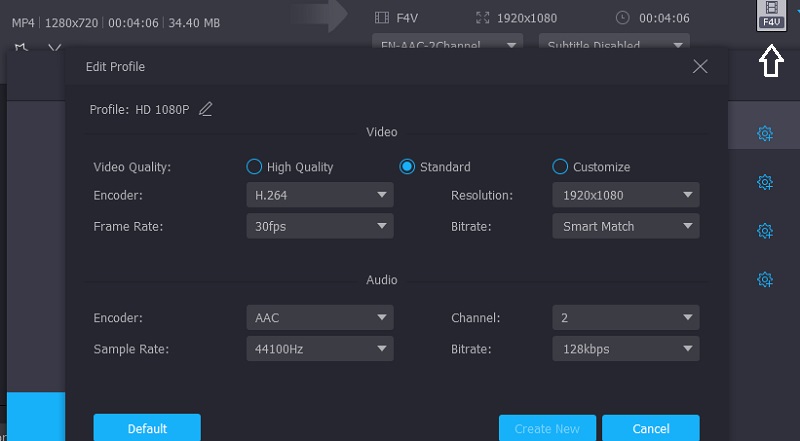
Шаг 4: Преобразование в формат F4V
Когда вы закончите обновление качества звука, выберите Конвертировать все в правом нижнем углу экрана, чтобы преобразовать все файлы одновременно за одну операцию.
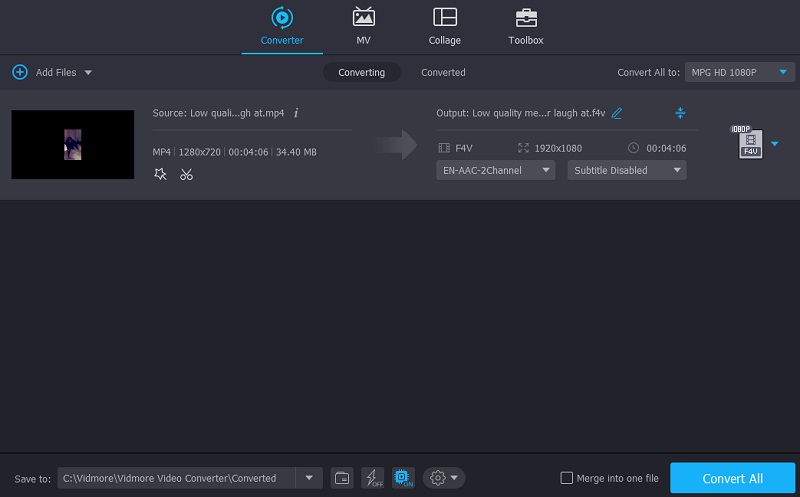
2. Convertio
Если вы хотите конвертировать MP4 в F4V онлайн, вы можете зайти на сайт Convertio. Это веб-программа, совместимая со всеми системными устройствами. Вы можете использовать его бесплатно, но с ограничением в 100 МБ. Кроме того, он упрощает процесс перевода, предлагая потребителям удобную навигацию. Кроме того, он поддерживает множество различных аудио и видео форматов, которые вы можете выбрать. Вот пример, которому вы можете следовать.
Шаг 1: Посетите домашнюю страницу онлайн-инструмента. На официальном сайте перетащите файлы MP4 из списка рядом с Выбрать файлы вариант на График.
Шаг 2: После загрузки файла выберите F4V как новый формат с правой стороны экрана.
Шаг 3: Наконец, выберите тип файла в раскрывающемся меню и коснитесь значка Перерабатывать значок, чтобы завершить процесс преобразования. Пусть это займет несколько секунд, чтобы выполнить свою задачу, чтобы завершить процесс преобразования.
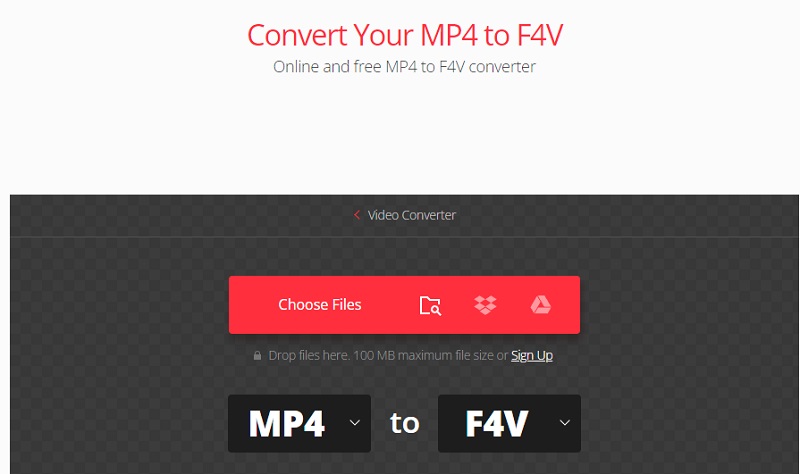
3. Любая конв.
Any Conv — это еще один онлайн-конвертер MP4 в F4V, на который вы можете положиться при выполнении своей работы. Это легко адаптируемый веб-конвертер. Вы можете использовать его в операционных системах Windows, Mac OS X и Linux. Он также поддерживает преобразование видео, изображений и аудио, что является приятной функцией. Процесс преобразования с помощью этого веб-инструмента прост и быстр.
Если вы хотите узнать, как конвертировать MP4 в F4V, выполните три шага, описанных в этой статье.
Шаг 1: Перейдите на ведущий сайт Any Conv и нажмите кнопку Выбрать файл кнопку на главном экране. Нажав эту кнопку, вы сможете выбрать файл MP4 из вашего Папка.
Шаг 2: После загрузки файла MP4 на главном экране нажмите стрелку раскрывающегося списка в правой части и выберите F4V из предложенных вариантов.
Шаг 3: Наконец, нажмите Перерабатывать кнопку, чтобы навсегда преобразовать файл в формат F4V.
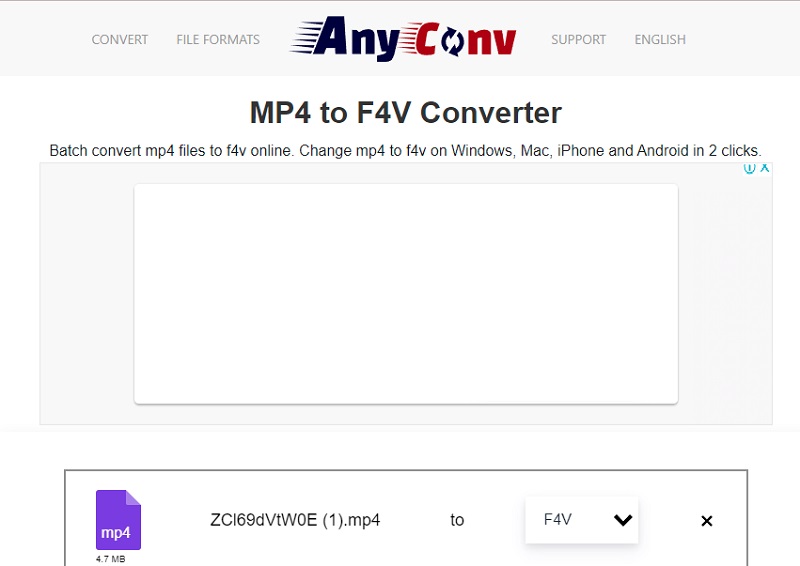
Дальнейшее чтение:
2 быстрых способа конвертировать MP4 в FLV видео в исходном качестве
10 лучших плееров MP4 для ПК с Windows 10/8/7 и Mac
Часть 3. Часто задаваемые вопросы о преобразовании MP4 в F4V
Чем отличаются файлы FLV и F4V?
Основное различие между F4V и FLV заключается в том, что FLV-видео часто кодируются с использованием H.263. В то же время F4V позволяет использовать фильмы высокой четкости, закодированные с использованием H.264.
Какие преимущества предлагает MP4?
Это позволяет уменьшить размер файла со значительным уровнем сжатия. Это также позволяет вам добавлять информацию в ваши файлы, что очень полезно.
В чем недостаток преобразования формата F4V?
Одним из недостатков преобразования видеофайлов F4V в другой формат является отправка файлов на веб-страницу для преобразования. Затем снова загрузите файл, чтобы использовать новый файл.
Вывод
Наличие соответствующего формата на вашем устройстве жизненно важно, особенно качество и совместимость. Именно поэтому с помощью статьи выше вы без особых усилий конвертировать MP4 в F4V. При таком подходе вы сохраните отличное качество видео в своем видеоклипе. Все, что вам нужно сделать, это выбрать онлайн- и офлайн-конвертеры, перечисленные выше.
Советы по MP4
-
Конвертировать MP4
-
Редактировать MP4
-
Воспроизведение MP4


